Проблема быстрой, «показательной» отрисовки 3D моделей стояла давно. Именно для таких целей и была создана программа-рендер KeyShot. Кроме того, что она работает с потрясающей скоростью, она еще выводит на экран картинку, мало чем уступающую фотографическому снимку.

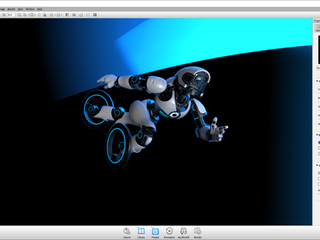
Лицензия: Платно
Операционная система: Cross-platform
Дата обновления: 15 ноября 2017 г.
Приложение «всеядно» – есть версии как для Windows (7, 8, 10), так и для Mac OS. Поддерживаются платформы любой разрядности. В последних выпусках рендера появился русский язык.
Внешний вид
По сравнению с такими гигантами как 3Ds Max или Maya программа легка в освоении и, соответственно, имеет достаточно простой интерфейс.
- Вверху расположен горизонтальный тулбар стандартного меню («Файл», «Редактировать» и т. д.).
- Внизу находятся немногочисленные значки вкладок:
- импорт;
- библиотека;
- проект;
- анимация;
- скриншот;
- рендер;
- KeyShotVR.
- Все пространство между меню и значками занимает рабочее поле.
В «боевом» состоянии обычно открыты две основных плавающих панели – «Библиотека» и «Проект», которые располагаются по боковым краям рабочего пространства.
Keyshot урок, основные функции за 8 минут
Основные функции
Сразу стоит сказать, что программа работает только с готовыми моделями. Создать в ней 3D-объект с нуля нельзя. В остальном у KeyShot достаточно большой потенциал. Из полезных свойств редактора стоит отметить следующие:
- Поддержка всех основных 3D-форматов: Maya, OBJ, Pro/ENGINEER, 3DS, SolidWorks, Rhinoceros Plugin, FBX, SketchUp, JT и другие.
- Библиотека материалов, множество HDRi карт, возможность добавить собственные наработки.
- Функция Photon Mapping – мультиядерное фотонное проецирование.
- Применение модели UST (методика несмещённой выборки — unbiased sampling technique).
- Использование DLC (Dynamic Light Core) – ядра динамического освещения, что позволяет «сходу» отображать сделанные изменения.
- Математическая точность при работе с материалами.
- Настраиваемые текстуры, источники освещения.
- Анимация материалов, скоростной рендеринг в режиме реального времени.
Плюсы и минусы
Главные плюсы этого рендера бросаются в глаза:
- высокая скорость работы;
- несложный интерфейс (относительно других 3D-приложений);
- легкость в освоении (даже новичок способен получить приемлемый результат).
Не обошлось и без минусов:
- работа только с готовыми моделями;
- для скачивания пробной версии необходимо подписаться на рассылку;
- высокая стоимость лицензии ($995 за базовую версию и $2000 за профессиональную).
Соперники
Соперников у KeyShot много. Во-первых, есть полноценный и, главное, бесплатный 3D-редактор Blender. Во-вторых, в каждую программу 3D-моделирования встроен собственный рендеринг, плюс еще большое количество всевозможных плагинов на эту тему. Кстати, герой нашего обзора тоже может выступать в качестве плагина, например, для того же 3Ds Max.
РЕНДЕР в программе Keyshot
Однако в плане скорости «показательного рендеринга» KeyShot стоит на первом месте. А если сюда добавить простоту в изучении, то многим именитым конкурентам стоит слегка подвинуться.
Область применения и аудитория
Приложение, благодаря вышеописанным достоинствам, устроит любого пользователя, создающего трёхмерную анимацию. Для профессионала это будет вариант быстрого «наброска» конечного результата. Для начинающего или любителя – первые шаги в освоении 3D-пространства.
Итог
Рендер KeyShot – отличная программа. Но это только одна из ступенек в области 3D-моделинга. Кому-то она покажется излишеством при наличии гораздо более продвинутых редакторов 3D, а для других – войдет в арсенал необходимых рабочих инструментов. В любом случае, KeyShot прочно заняла свое место в мире софта для трехмерного моделирования.
Источник: photosoft.ru
Что за программа keyshot
Использованные приложения: 3ds Max, Misc

Старший визуальный художник Даниэль Болди Котти объяснит как создать фотореалистичный рендеринг автомобиля менее чем за час, при помощи KeyShot и 3ds Max

Привет, друзья. Пару слов обо мне — я 3d эрудит, и в течение многих лет я узнал много о разных программных продуктах и повстречал удивительных художников. Одним из наиболее простых и быстрых приложений, которые я когда-либо использовал, без преувеличений, — это KeyShot. Сейчас я попробую объяснить вам как создать красивый фотореалистичный рендер в течение часа. Что ж, приступим.
Моделирование
Я создал эту сцену за время обеда и это без учёта времени моделирования, просто импортировал красивую модель автомобиля в KeyShot. Чтобы сделать это, я просто кликнул Import и использовал стандартные настройки, как на картинке ниже. KeyShot поддерживает множество 3D форматов, хотя я предпочитаю экспортировать файлы моделей в форматы FBX или OBJ, либо использовать плагин в 3ds Max, который экспортирует модели прямо в KeyShot как BIP.
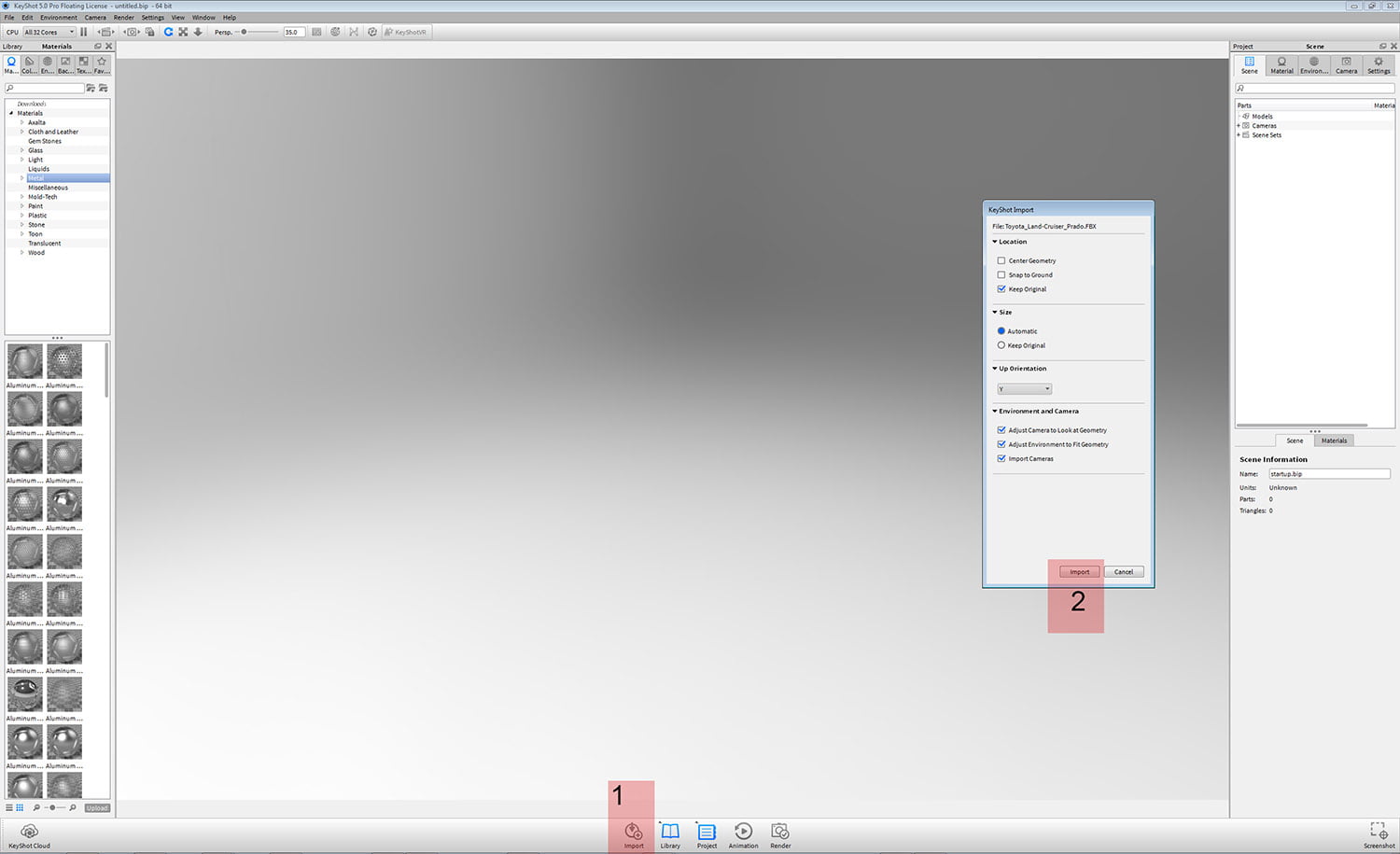
Импорт файла модели в KeyShot
Настройки камеры
Перед тем как настроить камеру, мы должны решить, где разместить машину и какой тип освещения мы будем использовать. Если вы загуглите HDRI и backplates, вы можете найти некоторые по-настоящему прекрасные изображения, но большинство довольно дорогие, и по этой причине я, обычно, иду на hdrmaps.com, где предлагается множество HDR изображений с задниками бесплатно. Когда я выбрал и скачал мой HDRI и задник, я готов их импортировать.
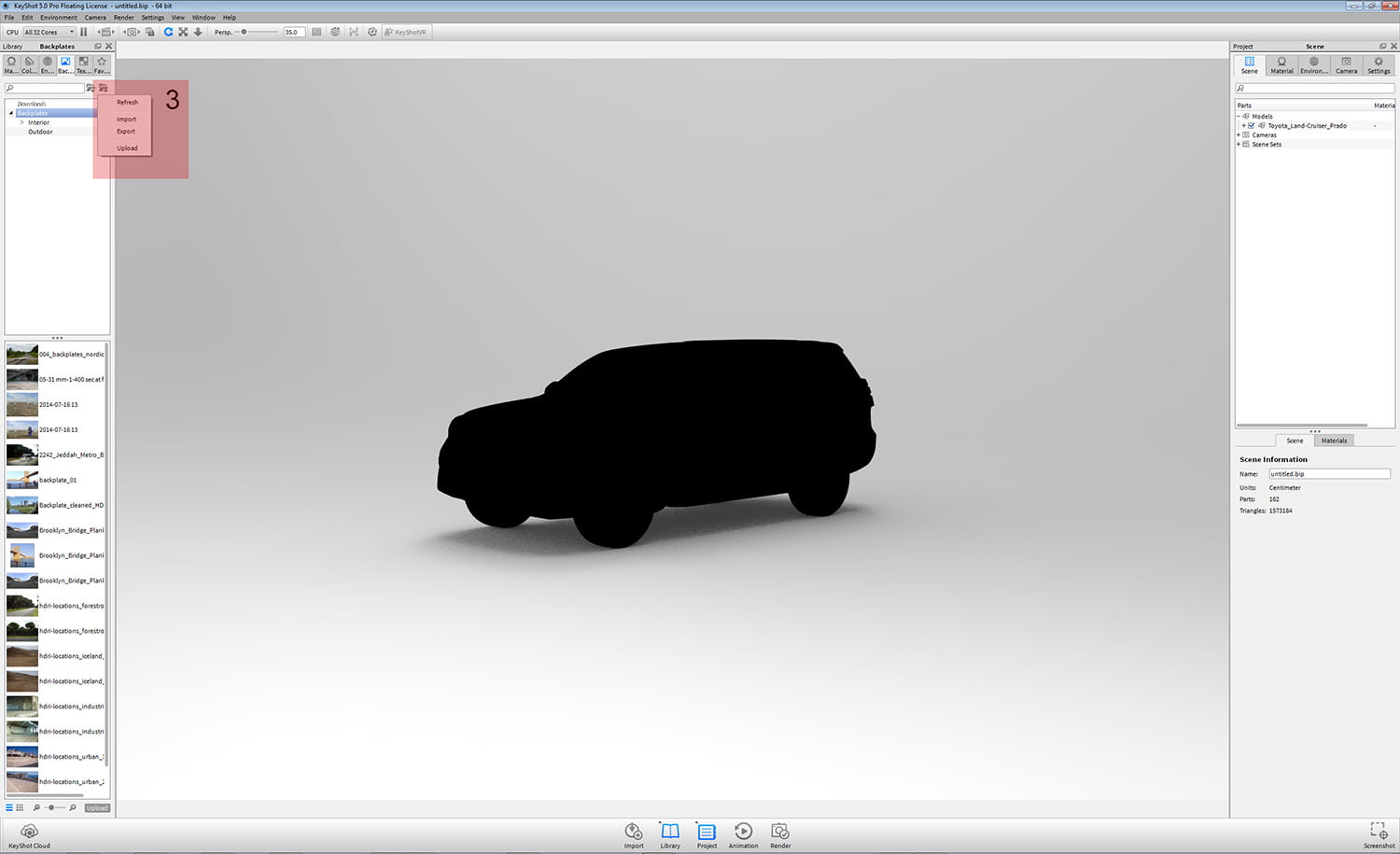
Импорт специальных HDRI и задника для работы с моделью
Настройки камеры
Чтобы сделать это, мне просто надо выбрать файлы из библиотеки и перетянуть их в нашу сцену. Теперь мой фон и HDRI в сцене, так что я могу двигаться дальше и продолжить настройку камеры и освещения.
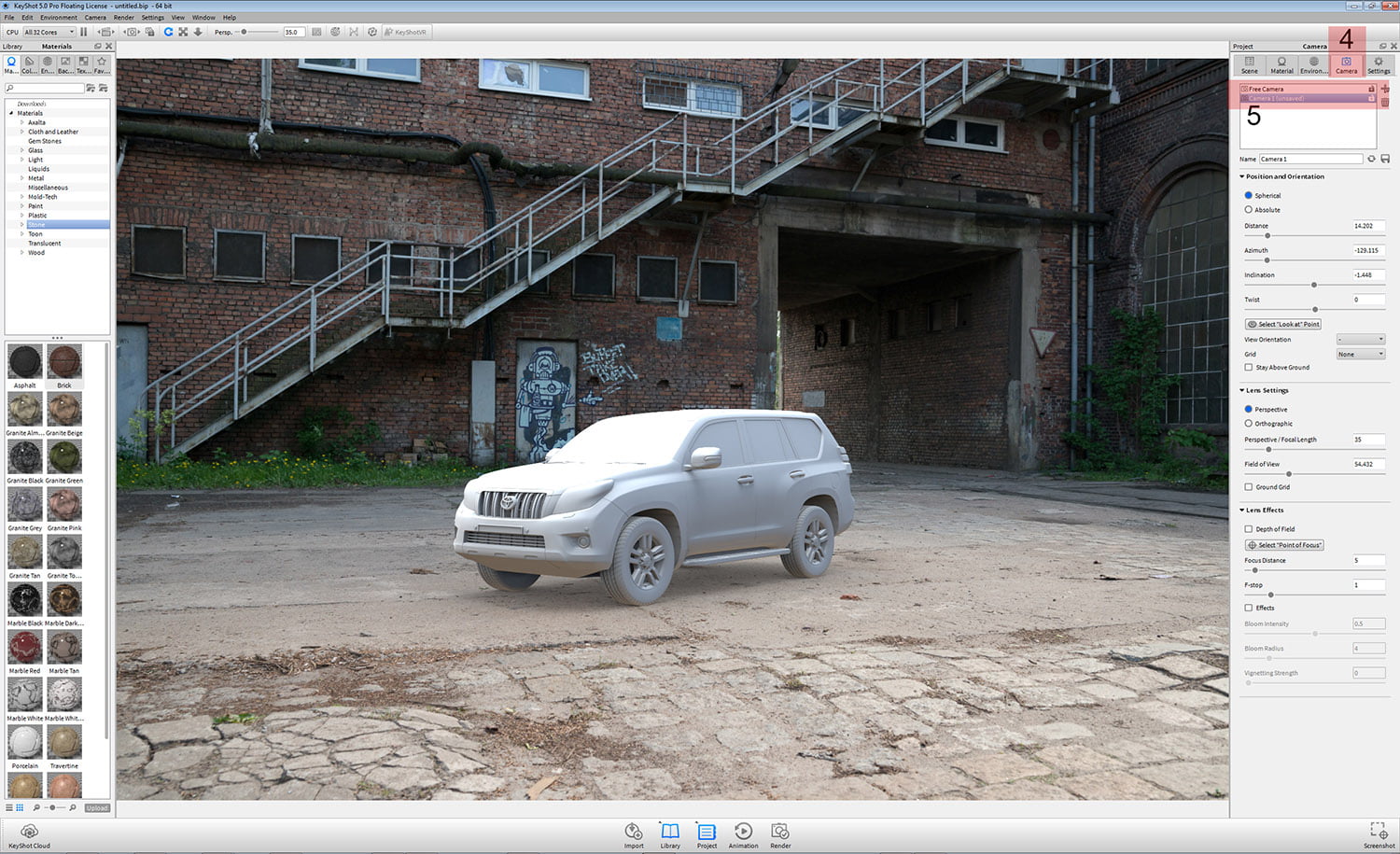
Перетягивание файлов в сцену
Камера и освещение
Я перемещаю курсор мыши в правую сторону интерфейса. Кликаю на камеру и выбираю camera1 (unsaved). Чтобы установить камеру у вас есть два варианта:
1. Вы можете поиграть с параметрами: Distance, Azimuth, Inclination и Twist.
2. Вы можете зажать левую кнопку мыши (ЛКМ) во вьюпорте, чтобы вращать вашу камеру.
Когда ми будем удовлетворены позицией нашей камеры, мы можем заблокировать её и перейти к следующему шагу.
Ранее мы уже импортировали HDR в нашу сцену, перетянув его, теперь же нам остаётся просто поиграть со значениями. Я сконцентрировался на Contrast, Brightness, Size, Height и, последнее, но наиболее важное, Rotation. С rotation мы можем вращать HDR в сцене и решить, куда наш источник будет отбрасывать тени.
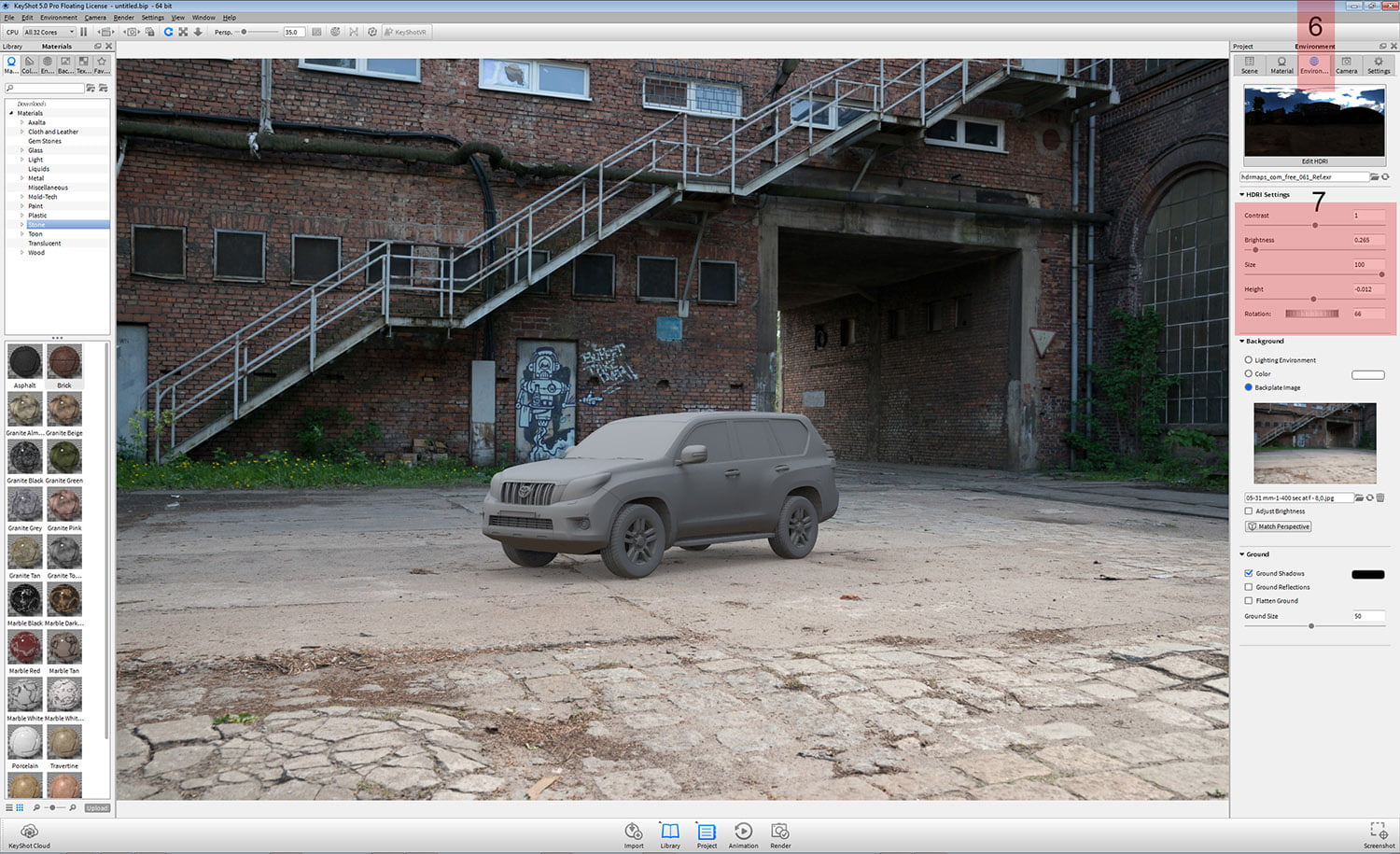
Работа с настройками камеры и освещения
Материалы
KeyShot предлагает большую библиотеку фотореалистичных материалов, и мы можем выбрать всё, что нам понадобится из меню библиотеки с левой стороны и перетянуть его на объект. Затем, мы можем настроить материал из проекта в под панелью Material.
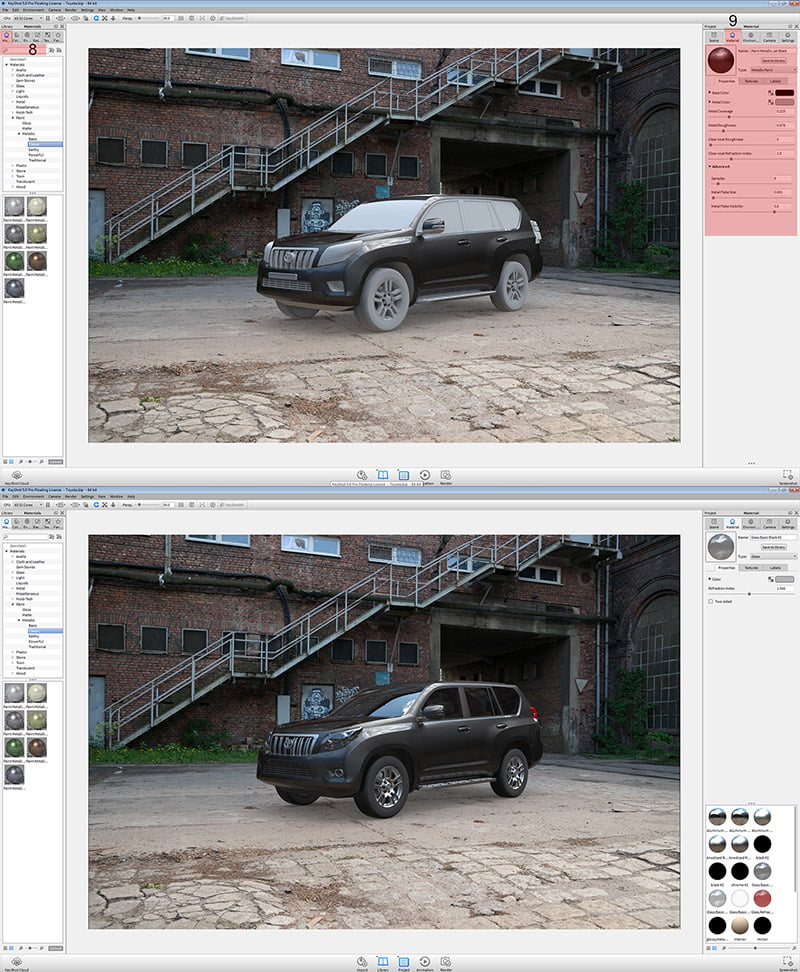
Применение материала в сцене и настройка его параметров
Визуализация прохода beauty
Когда я удовлетворён сценой, мне остаётся визуализировать проход beauty. Чтобы сделать это, просто кликните Render, измените разрешение как вам угодно и Format с JPG на TIFF в включённым альфа каналом. Для лучшего качества, я часто использую настройки по умолчанию, потому что они почти идеальны. Теперь мы готовы нажать Render.
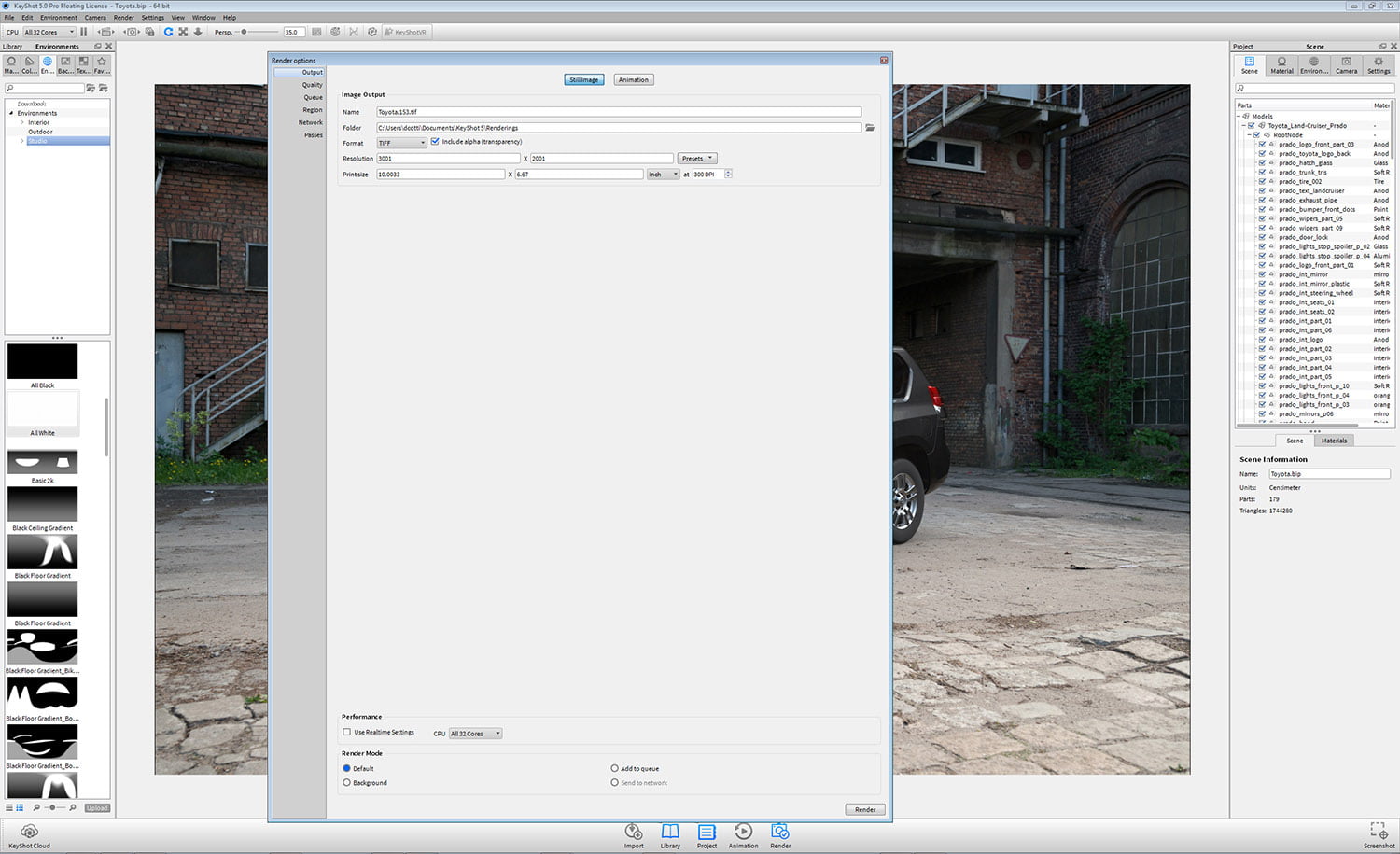
Подтверждение настроек выходного изображения
Визуализация
Рендер займёт всего несколько минут (конечно же это зависит от вашего компьютера, но поверьте мне — это невероятно быстро). После этого я отрендерил проход окклюжена. Нам надо оставить тень под машиной немного темнее, поэтому, для того чтобы сделать это, нам нужно выделить все объекты в нашей сцене и кликнуть на Link materials. Затем выберите Edit Material settings и в Type выберите Diffuse, чтобы получить равномерный матовый материал, не забыть изменить цвет на белый или светло-серый.

Связывание материалов, чтобы сделать тени немного темнее под автомобилем
Белый HDR
Теперь мы можем перейти в панель Environment и в разделе background изменить фонового изображения на цвет, и из библиотеки окружения мы можем перетянуть полностью белый HDR в сцену. Если ваш результат не сильно отличается от картинки внизу, это означает, что всё правильно и мы можем отрендерить проход Occlusion, как мы делали до этого для прохода beauty.
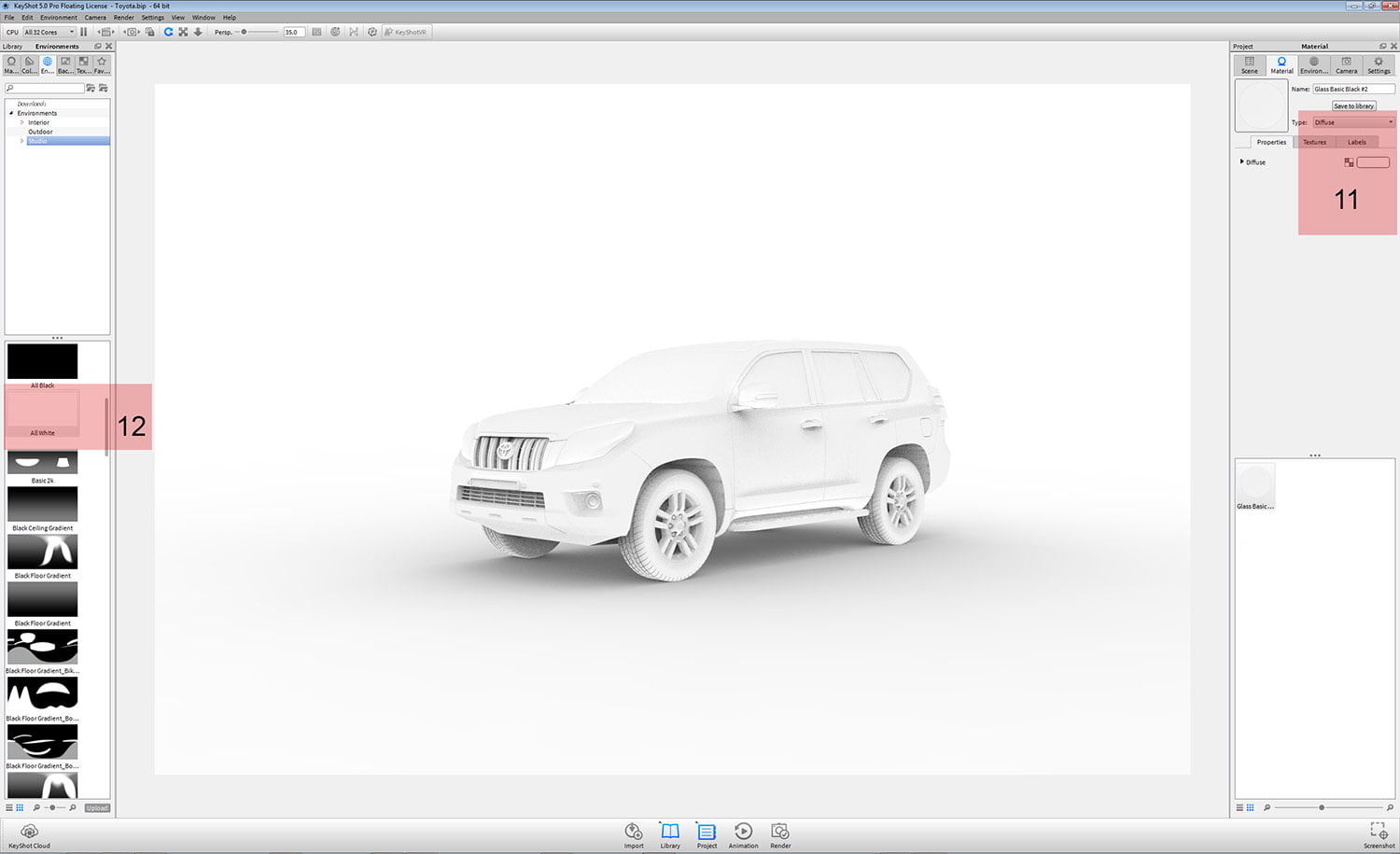
Добавление белого HDR вместо фонового изображения
Монтаж
Процесс пост-обработки довольно прост. Когда все рендеры готовы, мы объединяем задник, Occlusion и Beauty проходы вместе и далее играем настройками в Photoshop в уровнях и кривых, чтобы добавить немного контраста и реальности изображению. В качестве финальной хитрости я обычно копирую и объединяю все слои, конвертирую верхний слой в чёрно-белый и изменяю режим смешивания с Normal на Overlay (изменяя немного прозрачность, иначе мы рискуем получить слишком грубый результат).

Урок был взят и переведён с сайта: 3dtotal.com.
Источник: 3dmodelizm.ru